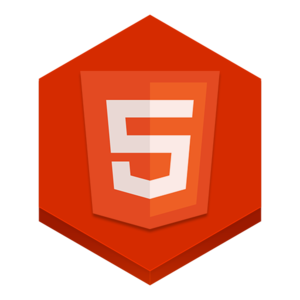

Touchbar Pet(MAC的Touch Bar触控栏养宠物)中文 / 3.3M

写作猫mac版v1.0.3 官方最新版中文 / 99.9M
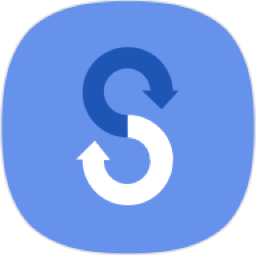
Smart Switch三星S换机助手mac版v4.3.22063中文 / 31.4M

壹写作mac版v4.9.3 官方最新版中文 / 31.4M

mac字体管家(Suitcase Fusion 5)V16.2.5官方英文 / 85.8M
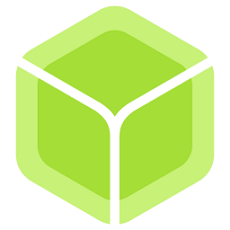
balenaEtcher(MACU盘启动盘制作工具)v1.18.中文 / 85.2M
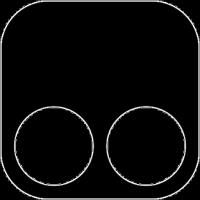
Tampermonkey For MacV4.10.6108官方中文版中文 / 9.5M

mac屏幕测试工具(PiXel Check)V1.3官方最新英文 / 473KB
hbuilder mac版是一款专业的HTML 5编辑器,这款软件引入了“快捷键语法”的概念,巧妙地解决了困扰许多开发者的快捷键过多而记不住的问题。hbuilder mac版能大幅提升开发效率,对程序员也设计了更人文关怀的UI,它包括最全面的语法库和浏览器兼容性数据。HBuilder是面向追求效率的极客开发者的,比如HBuilder强调的手不离键盘、飞一样编码。
以“快”为核心的HBuilder,引入了“快捷键语法”的概念,巧妙地解决了困扰许多开发者的快捷键过多而记不住的问题。开发者只需要记住几条语法,就 可以快速实现跳转、转义和其他操作。比如alt+[是跳转到括号,alt+’是跳转到引号,alt+字母是跳转菜单项,而alt+左则是跳转到上一次光标 位置。而Ctrl则是各种操作,比如ctrl+d就是删除一行。shift则是转义,比如shift+回车是<br/>,shift+空格 是 。

另外,HBuilder的生态系统可能是最丰富的Web IDE生态系统,因为它同时兼容Eclipse插件和Ruby Bundle。SVN、git、ftp、PHP、less等各种技术都有Eclipse插件。
HBuilder的编写用到了Java、C、Web和Ruby。HBuilder本身主体是由Java编写,它基于Eclipse,所以顺其自然地兼容了 Eclipse的插件。但因为Java效率太低,所以用C写了启动器。HBuilder柔和的绿色界面设计需要动态调节屏幕亮度,它还支持手机数据线真机 联调,而这些都是用C写的。
HBuilder很多界面,比如用户信息界面都是使用Web技术来做的,既漂亮,开发起来又快。最后,代码块、快捷配置命令脚本,都是用Ruby开发的。
代码输入法:一个数字键,少敲10个按键;
代码块:一个代码块,少敲50个按键;
模糊匹配:跳着敲字母就能匹配到单词;
内置emmet,tab一下生成一串代码;
智能补齐:感知你的意图,自动完成输入;
跳转助手、选择助手,不用鼠标,手不离键盘;......
才比别的工具快5倍?对极客而言,追求快,没有止境!
启动HBuilder;
在菜单栏中选择“文件”-> “新建”->“移动App”(快捷键Ctrl+N A),打开“创建移动App”对话框,在应用名称中输入“HelloWorld”;
注意新建移动App需要联网分配一个appid,在真机联调、打包发行时都需要这个ID,所以不联网无法创建移动App。

创建完成后,会在项目管理器中显示新建的“HelloWorld”项目

manifest.json
在项目管理器中双击“manifest.json”文件,打开应用配置页面:

对于要打包的原生应用而言,其各种配置均在此处。具体配置教程见:Manifest.json文件配置,或者点击配置页面上的“manifest文件配置指南”链接。
调用HTML5+ API
在项目管理器中双击“index.html”文件(快捷键Ctrl+T 然后输入in选择文件回车),对于HTML5+应用的页面有一个很重要的“plusready”事件,此事件会在页面加载后自动触发,表示所有HTML5+ API可以使用,在此事件触发之前不能调用HTML5+ API,所以应该在此事件回调函数中调用页面初始化需要调用的HTML5+ API,而不应该在onload或DOMContentLoaded事件中调用:
<!DOCTYPE html><html><head>
<meta charset="utf-8"/>
<meta name="viewport" content="initial-scale=1.0, maximum-scale=1.0, user-scalable=no"/>
<title>Hello world</title>
<script type="text/javascript"> // 扩展API是否准备好,如果没有则监听“plusready"事件if(window.plus){
plusReady();}else{
document.addEventListener( "plusready", plusReady, false );}// 扩展API准备完成后要执行的操作function plusReady(){
var ws = plus.webview.currentWebview(); //pw回车可输出plus.webview
// ... code}
</script> </head> <body></body></html>编辑程序启动后默认显示的页面index.html,在页面中添加一个按钮,点击后将打开新页面加载“<http://m.csdn.net/>”,为了实现此功能,我们需要用到HTML5+扩展API中plus.webview.createWebview()方法创建窗口:

编辑完成后,按Ctrl+S键保存。
